Kuinka sammuttaa Shot on dual camera -logo Xiaomi- ja Huawei-puhelimissa
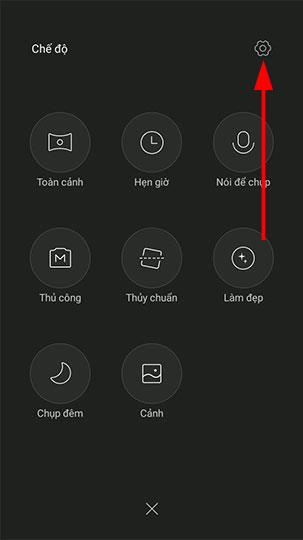
Poistamalla Shot on dual kamera käytöstä, voit peruuttaa tarpeettoman tekstin otetusta valokuvasta
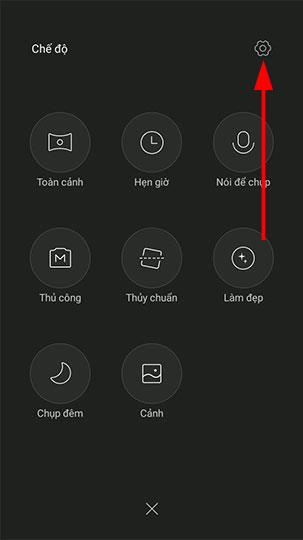
Olet varmasti nähnyt kuvia, joissa on Shot on dual camera -merkki Xiaomi- tai Huawei-älypuhelimissa.
Joillekin ihmisille logot tai vastaavat sanat auttavat tekemään valokuvasta ammattimaisen ja näyttämään käyttämänsä laitteen. Toiset eivät kuitenkaan halua sen näkyvän valokuvassa, koska se on tarpeetonta ja saa osan kuvasta peittämään.
On epäselvää, miksi älypuhelinvalmistajat päättivät lisätä tämän toiminnon, mutta ehkä se on merkki älypuhelimen mallin tunnistamisesta.
Onneksi voit poistaa tämän ominaisuuden puhelimen asetuksista. Mallista ja merkistä riippuen logon/tekstin poistotoimintoja on erilaisia, mutta ne ovat kaikki kameran Asetukset-osiossa.
Tämän päivän opetusohjelmassa Quantrimang auttaa sinua poistamaan tekstin/logon Xiaomi- ja Huawei-älypuhelimista!
Kuinka sammuttaa Shot on dual kamera -merkki Huawei-puhelimissa
Voit poistaa Shot on dual camera -merkin käytöstä siirtymällä kameraan > ja valitsemalla sitten kameran käyttöliittymässä kuvapainikkeen yläpuolelta Mode . Valitse sitten oikeasta yläkulmasta asetuskuvake.
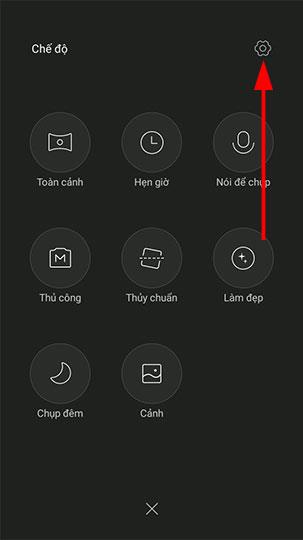
Siirry Kameran asetukset -valikkoon ja sammuta Kaksoiskameran vesileimapainike.

Joissakin älypuhelinmalleissa näet heti kaksoiskameran vesileimavaihtoehdon aivan ulkopuolella, voit kytkeä tämän vaihtoehdon pois päältä ilman, että sinun tarvitsee mennä kameran asetusvalikkoon.

Kuinka poistaa sana "Shot on..." Xiaomi-puhelimista
Voit poistaa sanan "Shot on..." Xiaomi-älypuhelimista seuraavasti:
Vaihe 1: Avaa Kamera

Vaihe 2: Avaa Asetukset
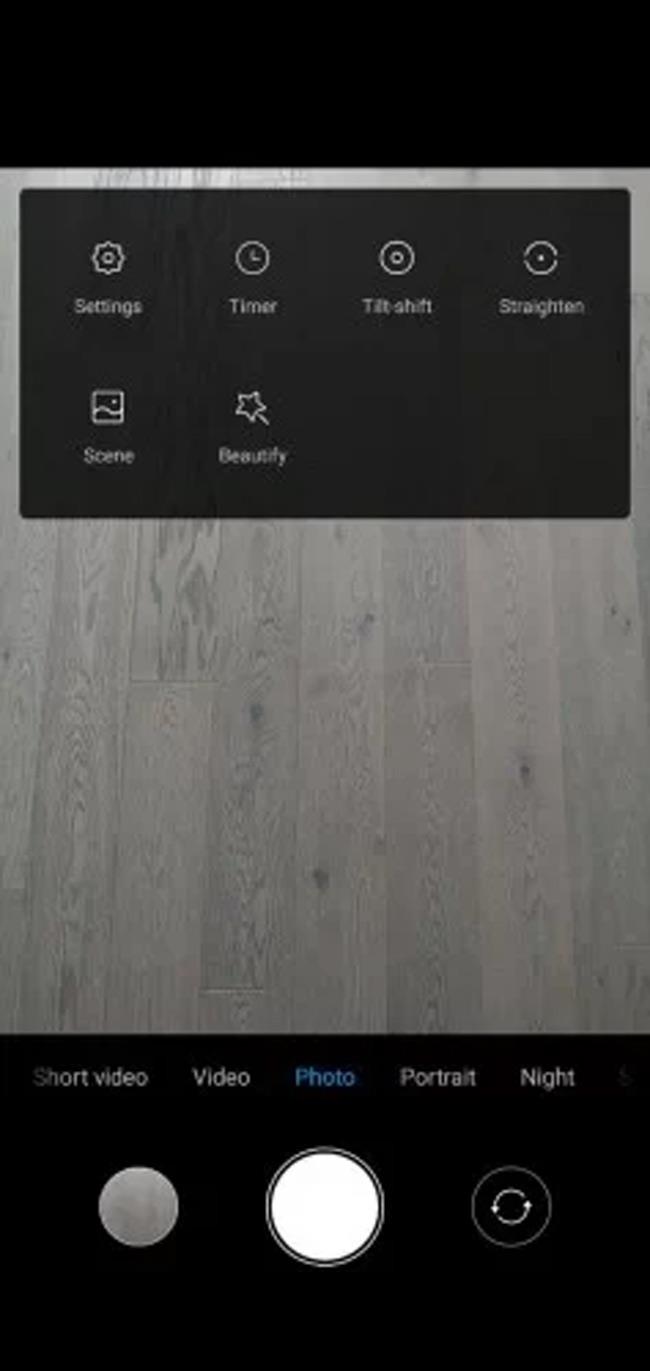
Vaihe 3: Täällä näet laitteen vesileiman. Käännä kytkintä poistaaksesi sen valinnan
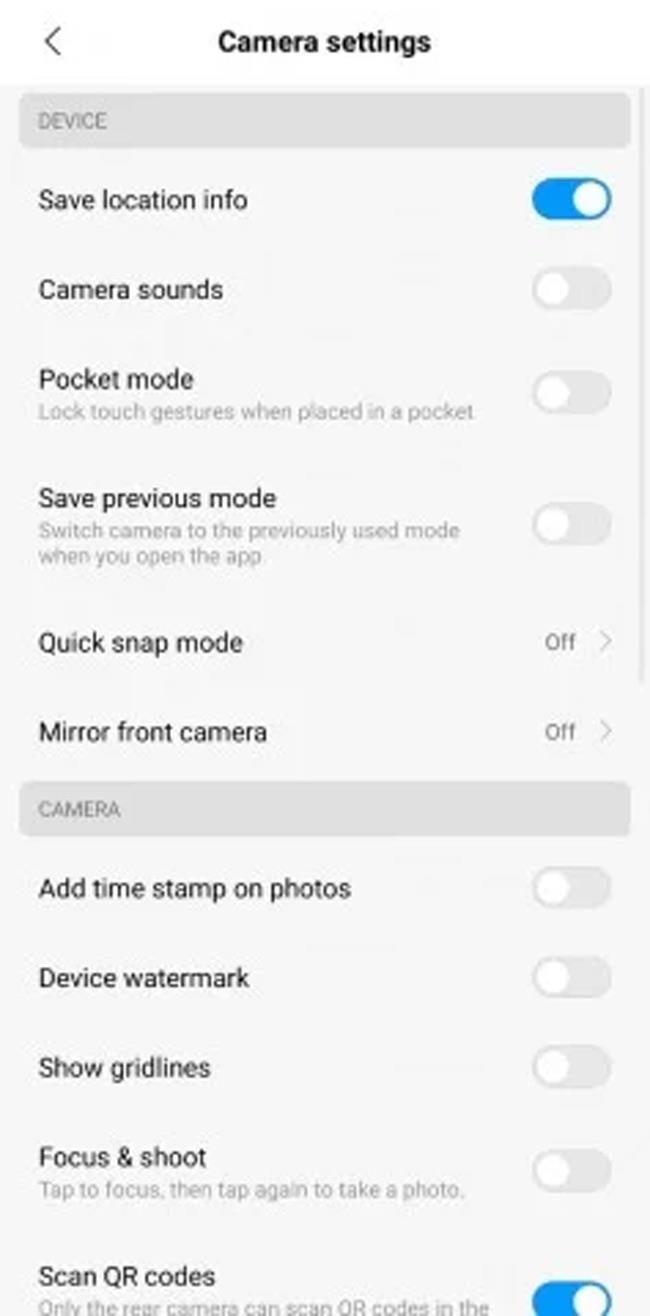
Nyt logo ei enää näy valokuvassa. Ota varmuuden vuoksi testikuva ja tarkista, onko "Shot on..." -tekstin lisäystoiminto pois päältä vai ei!
Katso lisää:
Nykyään moniin syöttösovelluksiin sisäänrakennettujen reaaliaikaisten puheen tekstiksi muunnosominaisuuksien ansiosta sinulla on nopea, yksinkertainen ja samalla erittäin tarkka syöttötapa.
Sekä tietokoneet että älypuhelimet voivat muodostaa yhteyden Toriin. Paras tapa käyttää Toria älypuhelimellasi on Orbot, projektin virallinen sovellus.
oogle jättää myös hakuhistorian, jota et joskus halua puhelintasi lainaavan näkevän tässä Google-hakusovelluksessa. Voit poistaa hakuhistorian Googlessa noudattamalla tämän artikkelin alla olevia ohjeita.
Alla on parhaat väärennetyt GPS-sovellukset Androidissa. Se on kaikki ilmaista, eikä sinun tarvitse roottaa puhelinta tai tablettia.
Tänä vuonna Android Q lupaa tuoda Android-käyttöjärjestelmään joukon uusia ominaisuuksia ja muutoksia. Katsotaan seuraavasta artikkelista Android Q:n ja tukikelpoisten laitteiden odotettu julkaisupäivä!
Turvallisuudesta ja yksityisyydestä on tulossa yhä suurempi huolenaihe älypuhelinten käyttäjille yleensä.
Chrome-käyttöjärjestelmän "Älä häiritse" -tilan avulla voit hetkessä mykistää ärsyttävät ilmoitukset keskittyäksesi työtilaan.
Tiedätkö, kuinka pelitila otetaan käyttöön puhelimesi pelin suorituskyvyn optimoimiseksi? Jos ei, tutkitaan sitä nyt.
Halutessasi voit myös asettaa läpinäkyviä taustakuvia koko Android-puhelinjärjestelmään Designer Tools -sovelluksella, mukaan lukien sovellusliittymä ja järjestelmäasetukset.
Yhä useampia 5G-puhelinmalleja lanseerataan malleista, tyypeistä segmentteihin. Tämän artikkelin avulla tutkitaan heti marraskuussa lanseeraavia 5G-puhelinmalleja.









